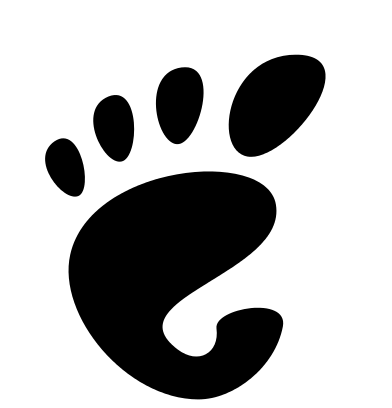
- Лицензия
- GNU LGPLv2.1
- Сайт проекта
- orca.gnome.org
- Сообщить о проблеме
- gitlab.gnome.org
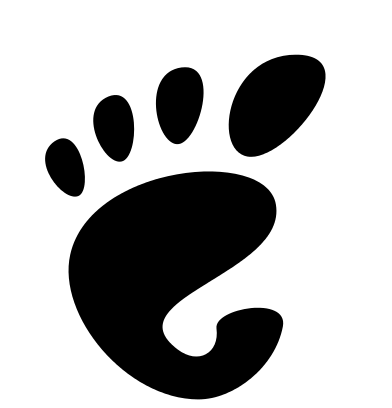
Orca — это бесплатное, гибкое и расширяемое приложение для чтения с экрана с открытым исходным кодом, которое обеспечивает доступ к графическому рабочему столу с помощью настраиваемых пользователем комбинаций речи и / или шрифта Брайля.
Orca работает с приложениями и наборами инструментов, поддерживающими интерфейс поставщика услуг вспомогательных технологий (AT-SPI), который является основной инфраструктурой вспомогательных технологий для бесплатных и открытых настольных компьютеров.
Orca можно установить любым привычным и удобным способом:
Установка через терминал
su -
apt-get update
apt-get install orcaepm -i orcaДля того, чтобы Orca сама запускалась в фоне, необходимо в Настройках перейдите в раздел «Специальные возможности»:
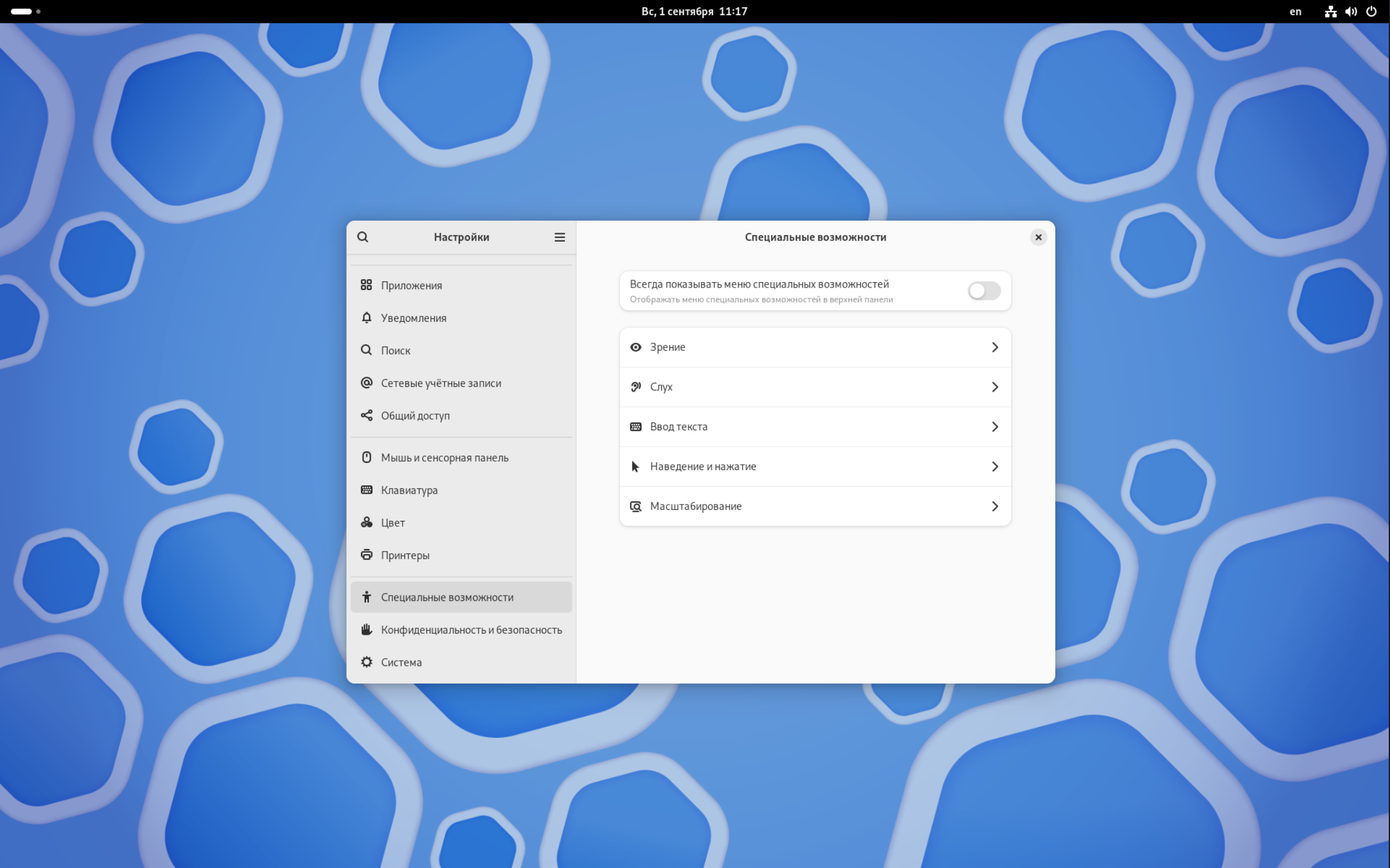
Далее перейдите в раздел «Зрение» и активируйте опцию «Чтение с экрана»:
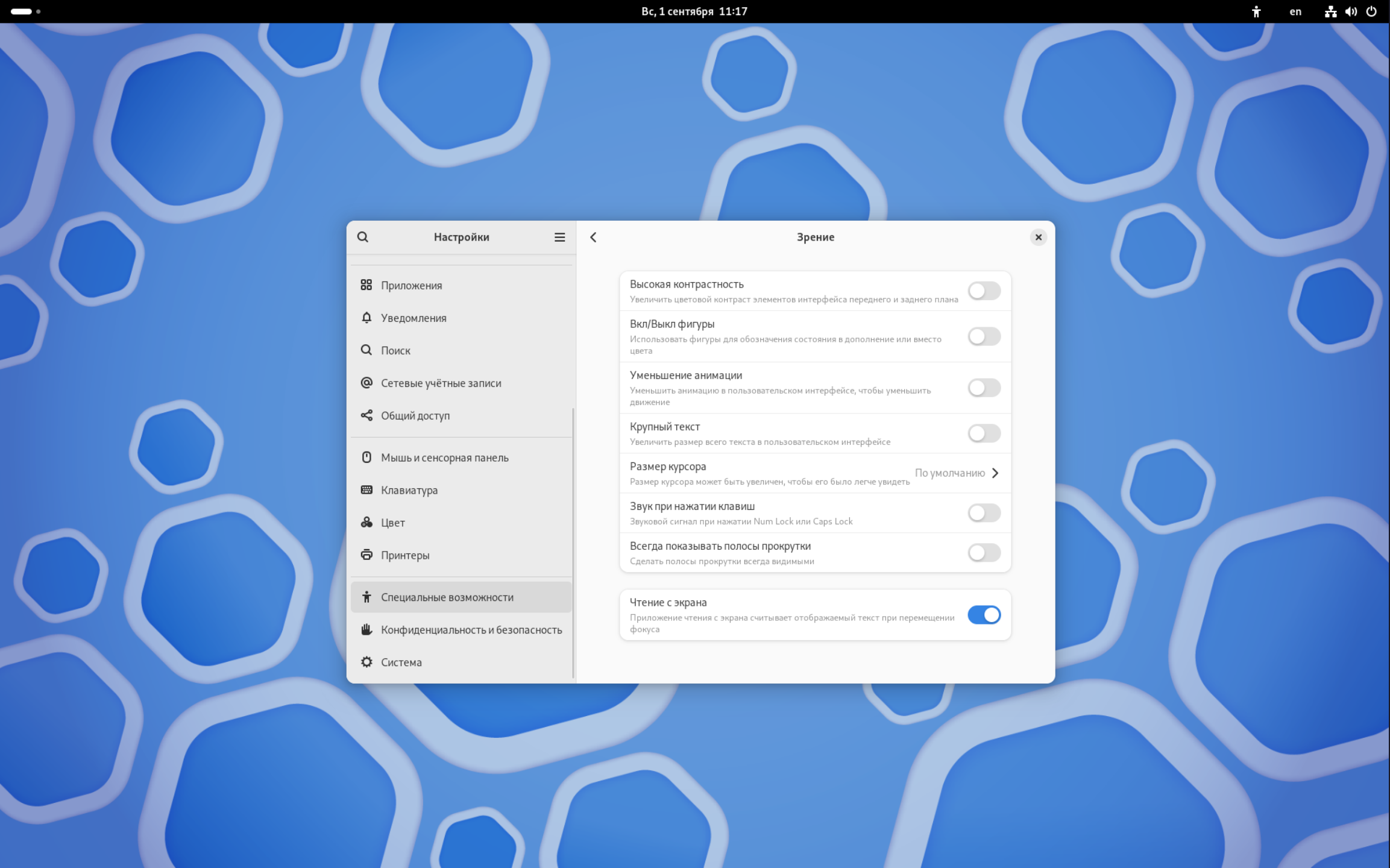
Теперь Orca будет активна в фоне
Из коробки Orca имеет два синтезатора речи — Flite и eSpeak NG, однако из коробки они оба не поддерживает работают с русским довольно плохо, но здесь на помощь придёт синтезатор RHVoice.
Для того, чтобы добавить поддержку русского языка, для начала нужно установить сам синтезатор RHVoice. Он доступен в репозитории Сизиф:
su -
apt-get update
apt-get install RHVoiceepm -i RHVoiceДалее необходимо установить голоса для синтезатора всего на данный момент в репозитории Сизиф их 18. Ниже приведена команда для установки всех голосов разом:
Подсказка
Если вы используете стандартную оболочку Bash, то можете воспользоваться упрощённой версией команды для apt-get:
su -
apt-get install RHVoice-Russian-*su -
apt-get install RHVoice-Russian-aleksandr RHVoice-Russian-aleksandr-hq RHVoice-Russian-anna RHVoice-Russian-arina RHVoice-Russian-artemiy RHVoice-Russian-elena RHVoice-Russian-evgeniy RHVoice-Russian-irina RHVoice-Russian-mikhail RHVoice-Russian-pavel RHVoice-Russian-tatiana RHVoice-Russian-timofey RHVoice-Russian-umka RHVoice-Russian-victoria RHVoice-Russian-vitaliy RHVoice-Russian-vitaliy-ng RHVoice-Russian-vsevolod RHVoice-Russian-yuriyepm -i RHVoice-Russian-aleksandr RHVoice-Russian-aleksandr-hq RHVoice-Russian-anna RHVoice-Russian-arina RHVoice-Russian-artemiy RHVoice-Russian-elena RHVoice-Russian-evgeniy RHVoice-Russian-irina RHVoice-Russian-mikhail RHVoice-Russian-pavel RHVoice-Russian-tatiana RHVoice-Russian-timofey RHVoice-Russian-umka RHVoice-Russian-victoria RHVoice-Russian-vitaliy RHVoice-Russian-vitaliy-ng RHVoice-Russian-vsevolod RHVoice-Russian-yuriyПодсказка
Для отображения голосов в Orca может потребоваться перезагрузка.
Для входа в графический интерфейс Orca используйте следующую команду:
orca --setupВ открывшемся окне перейдите во вкладку «Голос», в пункте «Синтезатор речи» выберите rhvoice:
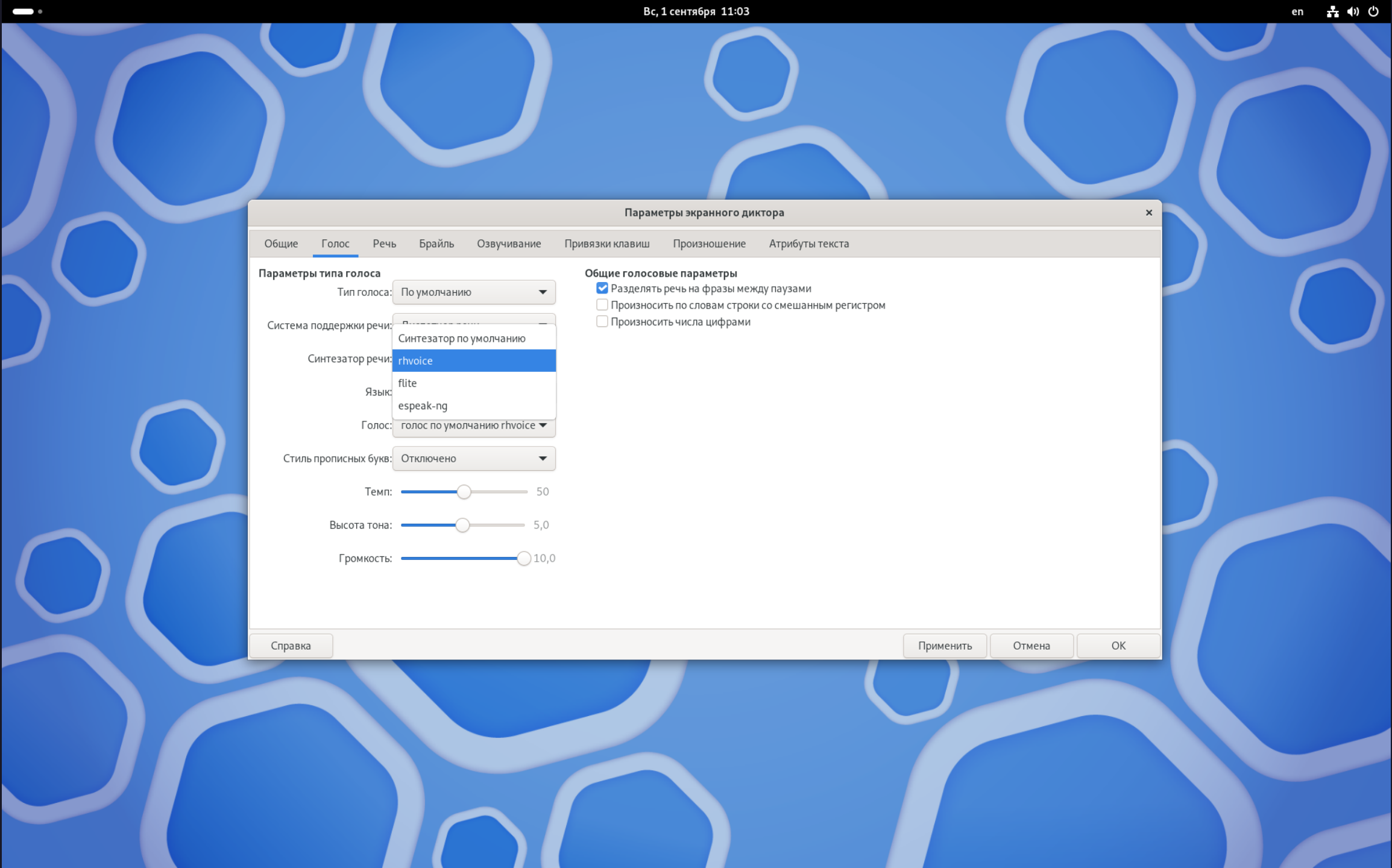
В пункте «Голос» выберите подходящий вам голос:
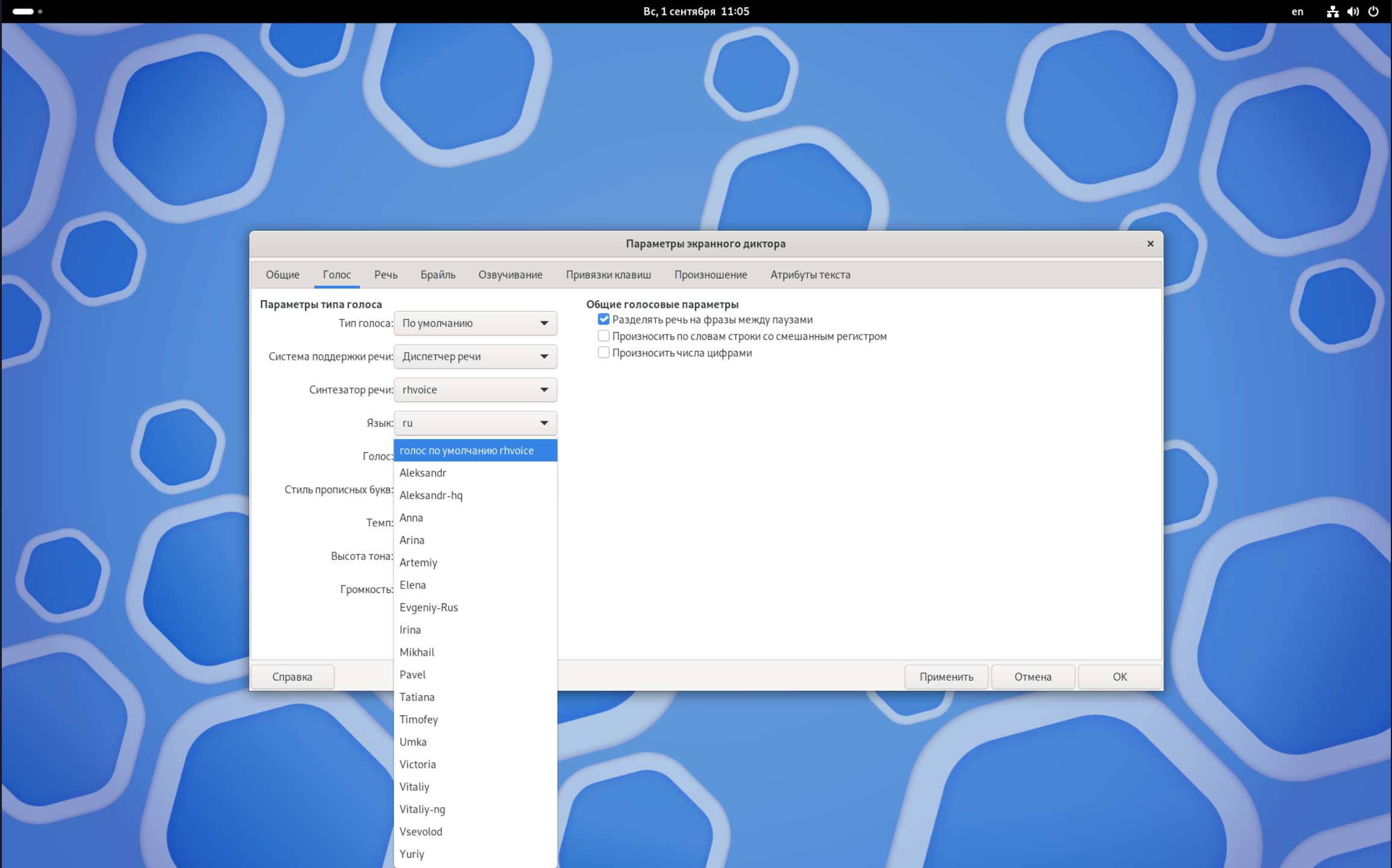
Чтобы опробовать голос или проверить разные настройки Orca, но не выходить из меню настроек — нажмите «Применить»
Готово! Осталось только нажать кнопку «ОК».